win7系统查看哪些程序在运行,win7查看后台运行程序的方法教程
更新时间:2020-11-05 13:35:48 来源:雨林木风官网 游览量: 145 次
很多使用win7系统的用户都发现自己的电脑变卡了。造成这个问题的主要原因是可能有很多程序在win7系统的后台运行,那么win7怎么系统查看哪些程序在运行呢?下面就是雨林木风小编给大家带来的win7查看后台运行程序的方法教程。
方法/步骤:
1.按Win+R打开操作,输入msinfo32命令,确认或按enter打开系统信息;
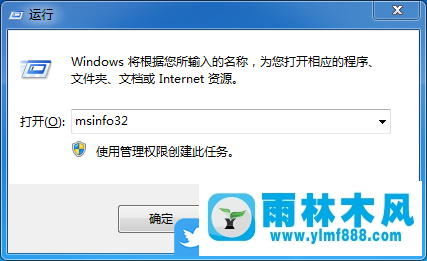
2.在打开的系统信息窗口中,默认显示系统摘要,可以查看系统的很多信息。左侧是硬件资源、组件和软件环境,依次展开软件环境,找到其中正在运行的任务。右侧可以显示电脑的运行任务,但只能查看不能操作;
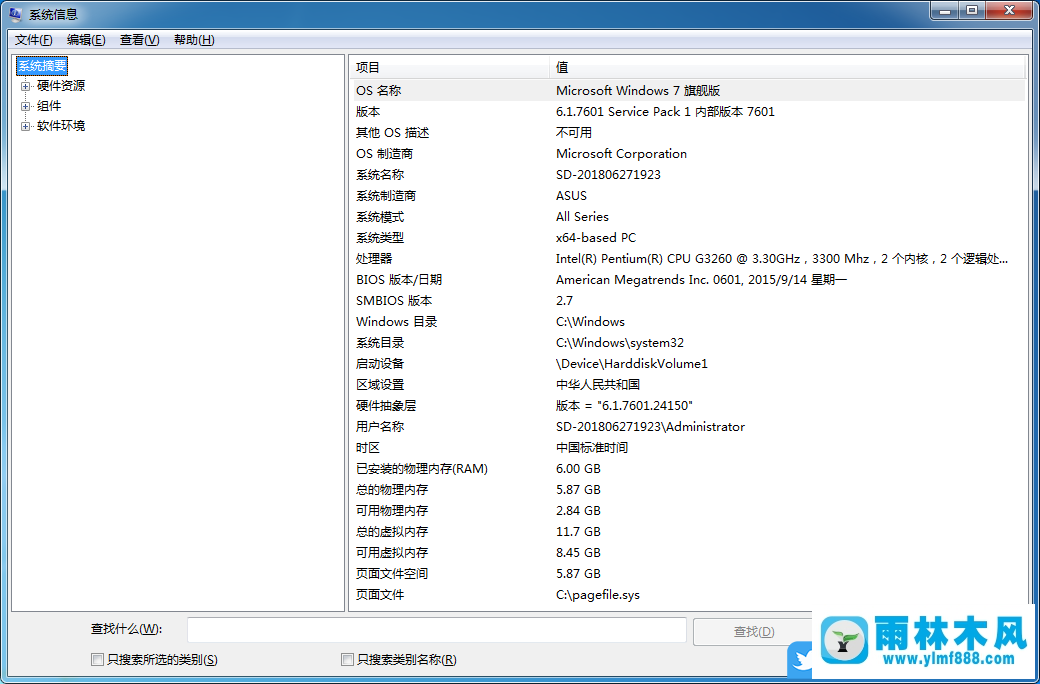
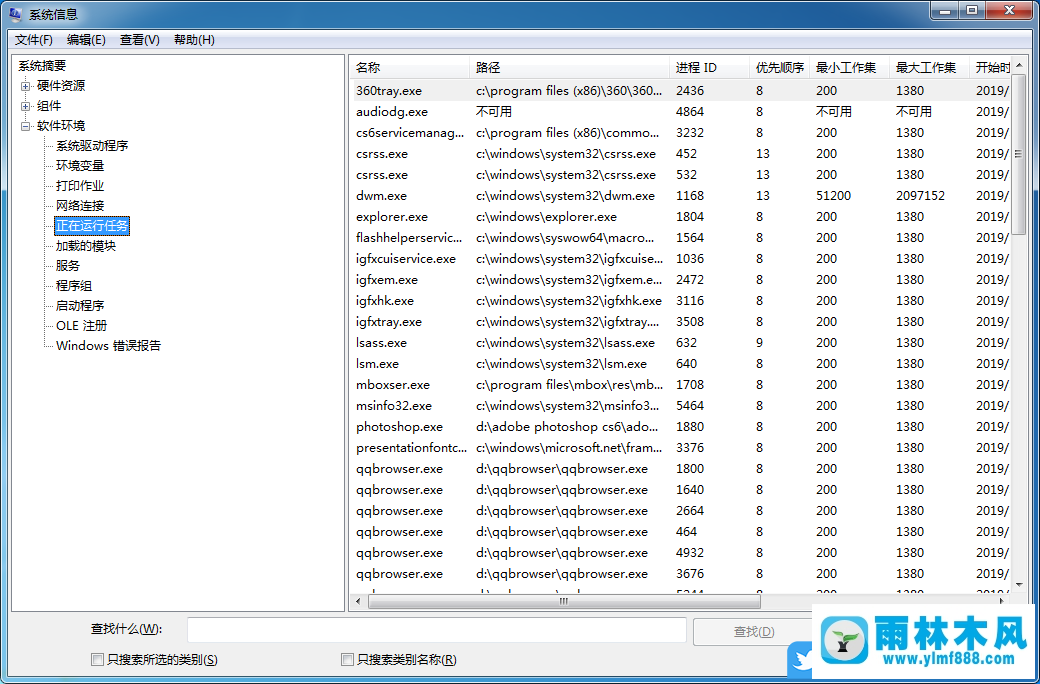
3.右键单击任务栏,从打开的菜单项中选择启动任务管理器,或者直接按Ctrl+Shift+Esc快速打开任务管理器。在任务管理器窗口,切换到进程,也可以查看计算机的运行程序;

以上是win7查看后台运行程序的方法教程。如果需要检查系统的运行程序,可以按照本文的步骤进行。
本文来自雨林木风www.ylmf888.com 如需转载请注明!
相关推荐
- Win7系统安装Solidworks报错1903、1603该04-25
- win7怎么设置拔下U盘之后不用安全删04-16
- 如何删除Win7系统中过期驱动程序设09-29
- win10系统不能设置屏保,按钮是灰色04-29
- 怎么快速复制win7注册表10-12
- Win7系统uac关闭方法是怎样的10-15
- Win7系统的硬盘坏道如何进行修复10-15
- win7右下角小喇叭图标不见了在哪找09-15
- 雨林木风win7修复文件丢失的方法教03-02
- XP系统查看PID列怎么添加09-20
- XP系统辅助功能选项在什么地方09-19
- Win7系统中的磁盘自动播放如何进行01-03
- 雨林木风教你win10系统同步的设置方11-18
- 雨林木风win7精简版自动删除打印机03-13
- Win10系统可以登录QQ却无法打开网页12-24
- 雨林木风Win10系统桌面空白怎么办11-21
热门常见问题
最新系统下载
-
 雨林木风 GHOST Win10 2004 64位 精简版 V2021.07 2021-07-01
雨林木风 GHOST Win10 2004 64位 精简版 V2021.07 2021-07-01
-
 雨林木风 GHOST Win10 2004 64位 周年纪念版V2021.06 2021-06-02
雨林木风 GHOST Win10 2004 64位 周年纪念版V2021.06 2021-06-02
-
 雨林木风 GHOST Win10 64位专业版(版本2004) V2021.05 2021-05-07
雨林木风 GHOST Win10 64位专业版(版本2004) V2021.05 2021-05-07
-
 雨林木风 GHOST Win10 1909 64位 官方纯净版V2021.04 2021-04-06
雨林木风 GHOST Win10 1909 64位 官方纯净版V2021.04 2021-04-06
-
 雨林木风Ghost Win10 2004(专业版)V2021.03 2021-02-28
雨林木风Ghost Win10 2004(专业版)V2021.03 2021-02-28
-
 雨林木风 GHOST Win10 2004 64位 精简版 V2021.01 2020-12-21
雨林木风 GHOST Win10 2004 64位 精简版 V2021.01 2020-12-21
-
 雨林木风 GHOST Win10 64位 快速装机版 V2020.12 2020-11-27
雨林木风 GHOST Win10 64位 快速装机版 V2020.12 2020-11-27
-
 雨林木风 GHOST Win10 64位 官方纯净版 V2020.11 2020-10-28
雨林木风 GHOST Win10 64位 官方纯净版 V2020.11 2020-10-28

